随着科技的不断发展,越来越多的人选择使用U盘来进行系统安装。本文将详细介绍在联想电脑上如何使用U盘进行系统安装的教程与步骤,以帮助读者轻松操作。
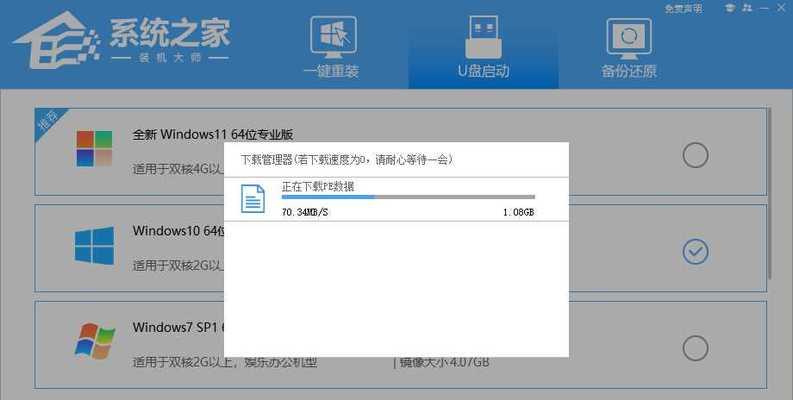
文章目录:
1.准备工作

在开始使用U盘安装系统之前,我们需要做一些准备工作。确保你有一个可靠的U盘,容量不小于8GB,并且里面没有重要文件。你需要下载目标操作系统的镜像文件,并保存在你的计算机上。备份你的重要数据以免丢失。
2.格式化U盘
在使用U盘安装系统之前,我们需要先格式化它。插入U盘后,打开计算机资源管理器,右键点击U盘图标并选择“格式化”。在弹出的对话框中,选择文件系统为FAT32,并勾选“快速格式化”。点击“开始”按钮即可开始格式化过程。

3.制作可启动U盘
为了让U盘能够启动并安装系统,我们需要将镜像文件写入U盘中。这需要使用到一个制作启动盘的工具。目前比较常用的工具有Rufus、WinToUSB等。打开工具后,选择U盘和镜像文件,并点击“开始”按钮开始制作启动盘。
4.设置联想电脑的启动项
在使用U盘安装系统之前,我们还需要设置联想电脑的启动项,使其能够从U盘启动。重启电脑后,按下电源键的同时按住“F12”键,进入BIOS设置界面。在“Boot”选项中,将U盘设为第一启动项,并保存修改。
5.重启电脑并启动U盘
设置好启动项后,重启联想电脑。在重启过程中,按照屏幕上的提示按任意键进入U盘引导界面。等待片刻,系统安装界面将会出现,这标志着我们已经成功启动了U盘。
6.进入系统安装界面
在U盘引导界面出现后,我们可以选择在安装界面上按下“回车”键进入系统安装界面。在这个界面上,你可以选择安装语言、时区等设置,并点击“下一步”继续安装过程。
7.选择系统安装位置
在安装界面上,我们需要选择系统的安装位置。如果你之前已经将硬盘分区好,可以选择相应的分区进行安装。如果需要重新分区,可以点击“自定义”选项,并根据自己的需求进行设置。
8.系统安装过程
在选择安装位置后,系统安装过程将会自动开始。这个过程可能需要一些时间,请耐心等待。系统会自动完成一系列的操作,包括文件的拷贝、软件的安装等。
9.完成安装并重启电脑
当系统安装完毕后,会有提示让你重启电脑。在重启过程中,我们需要拔掉U盘,并按照系统提示按任意键进入硬盘引导界面。等待片刻,你将会看到新安装的系统已经成功启动了。
10.系统配置与个性化设置
在首次启动新系统后,我们需要进行一些系统配置和个性化设置。如选择键盘布局、创建账户、设置网络等。根据个人需求进行设置,并点击“完成”按钮即可完成配置。
11.安装驱动程序
在新系统安装完成后,我们还需要安装相应的驱动程序,以确保电脑正常工作。你可以从联想官方网站上下载相应的驱动程序,并按照提示进行安装。
12.更新系统和软件
安装驱动程序之后,我们还需要及时更新系统和软件。通过打开系统设置,选择“更新与安全”并点击“检查更新”按钮,系统会自动下载并安装最新的更新。
13.安装常用软件
系统更新完毕后,我们还需要安装一些常用软件。如浏览器、办公软件、媒体播放器等。你可以根据自己的需求选择相应的软件,并进行安装。
14.数据恢复与备份
在安装系统过程中,我们会格式化硬盘,可能导致数据丢失。在安装系统之前,请务必备份重要的数据。如果已经遗失了数据,可以使用数据恢复软件进行恢复。
15.系统安装故障排除
在安装系统过程中,有时可能会遇到一些故障。比如安装过程中卡顿、系统无法启动等。针对这些问题,你可以参考联想官方网站上的故障排除指南来解决问题。
通过本文的详细教程与步骤,相信读者已经掌握了如何在联想电脑上使用U盘进行系统安装。希望本文能够帮助到大家,让系统安装变得更加简单和方便。如果在安装过程中遇到任何问题,可以随时参考联想官方网站或寻求专业人士的帮助。祝大家操作顺利,安装成功!


